近年は手軽に本格的な動画を作成できる iPad のアプリが増えています。そのため、パソコンを使わなくても、動画を編集することが可能です。しかし、無料と有料アプリに違いがあり、最適なアプリを探すにはどうすればいいでしょうか。ここで、誰でも容易に動画を編集するiPad 向けのアプリをお薦めします。

iPad 動画編集 アプリ
iMovie は Apple 製の動画編集アプリで、iPhone/iPad には最初から用意されています。無料でありながら、基本的な編集機能はもちろん、他にもテーマの中からテンプレートを選択して映画の予告風のような動画を制作することもできます。初心者の方でも扱いやすいですが、フォントの種類が少なく、テロップの位置を自由に移動できません。
利用方法:
・iPad の「iMovie」アイコンをタップし、「プロジェクト」画面が開きます。画面の左上にある「+」マークをタップします。
・「ムービー」と「予告編」を選択する画面になりますので、「ムービー」を選択します。編集したい動画や画像を取り込みます。「+」をタップして、必要な動画や素材を追加します。
・左上にある「完了」をタップし、動画編集が終わります。
・プロジェクト名をつけて、「共有」をタップして保存方法を選択できます。「ビデオを保存」を選択すると iPad に保存されます。Youtube にアップロードしたい場合は、Youtube アイコンをタップします。
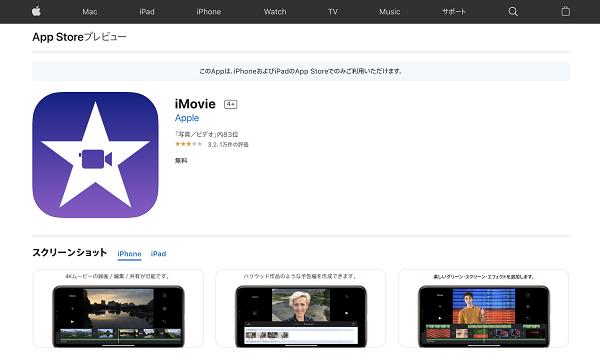
iMovie
Quik は iPad の初期搭載ではないものの、完全無料で利用できる動画編集アプリです。アクションカメラで有名な GoPro が提供しているアプリで、無料ながらも非常にクオリティな動画が作成できます。素材となる動画や静止画を指定すると、アプリが解析を進め、その素材と指定した音楽を組み合わせて、自動で動画を作成できます。
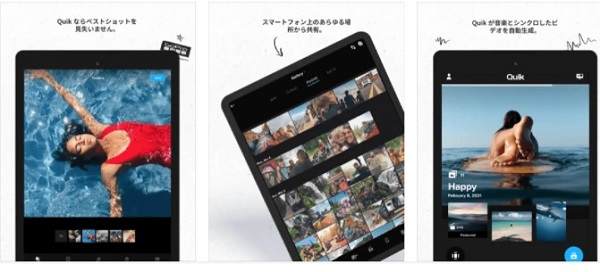
Quik
InShot は、Instagram や TikTok などの SNS 向けの動画編集に適したアプリです。メインとなる映像素材に別の映像や静止画を挿入できる機能があるほか、ステッカーや絵文字の入力も可能です。無料で利用する際にはウォーターマークが入り、広告が表示されます。ダウンロードから 3 日間は無料トライアル期間で、以降は年額 1,400 円となります。

InShot
VideoShow は素材の切り抜き機能やさまざまなテーマのエフェクトなどが用意されており、手軽に編集を楽しめます。フィルターや効果音・BGM などの動画素材が充実しており、音声変換機能もあるため SNS 投稿用の動画編集にも役立ちます。最初の 3 日間が無料トライアル期間であり、ウォーターマークがつき、動画の長さも制限されます。
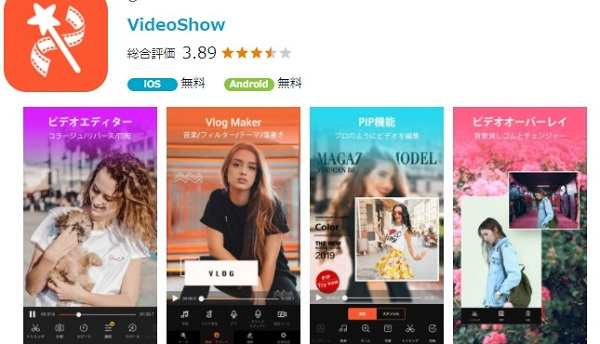
Video Show
PowerDirector は動画関連の大手会社サイバーリンクが開発した PC 版動画編集ソフトのアプリ版です。無料とは思えないほどたくさんの機能が搭載されていて、ワンランク上の凝った動画を作成できます。オープニングやエンディングに使用できるテンプレートを取りそろえ、タイトル画面、オーバーレイ素材、トランジション効果も数多くあります。また、課金制のプレミアム機能を使うことで 4K 動画の映像出力が可能です。
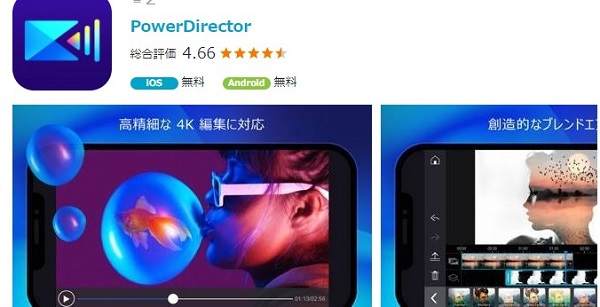
PowerDirector
本文は iPad で動画を編集するアプリを皆さんにお薦めしました。もし動画編集に興味があるなら、子供の成長動画を編集する方法、初心者でも分かりやすい「InShot」の使い方をご参照ください。
質問 1: 動画を編集する後、ほかのフォーマットに変換できますか。
答え 1: AnyMP4 動画変換 究極は動画変換・動画編集機能を備えています。MP4、AVI、MKV、 MOV、 WMV、 WebM、M4V、 FLV、RMVB、SWF など、汎用の動画、音声形式の変換をサポートし、高速で 4K/HD 動画を変換できます。
質問 2: 動画編集におすすめの iPad を教えてください。
答え 2: 本格的な動画編集をしたいと考えている人にはハイエンドモデルの iPad Pro がおすすめです。PC と同じような使用感で動画を編集できます。簡単な動画の編集やこれから動画編集を始める人に iPad がおすすめです。自宅だけでなく外出先でも作業することが多い人に iPad mini がおすすめです。ただし、Smart Keyboard などには対応していないため、PC と同じようにキーボードを使って効率的に作業を進めたい人には不向きです。
質問 3: 動画編集アプリを選ぶ際の注意事項は何ですか。
答え 3: 無料の動画編集アプリを使う時、ウォーターマークが付いている、もしくは作成できる動画時間に制限があります。動画編集アプリを選ぶ際に編集したい動画の長さを考えながら、無料と有料アプリを選択する必要があります。それ以外、動画編集アプリは動画以外の素材(静止画)も使えるか、SNS や YouTube へ共有しやすいかを確認しておきましょう。
推薦文章

本記事は、写真をスライドショーに作成できるソフト・アプリをおすすめしましょう。ご参考になれば幸いです。

このページは、パソコンに対応する動画編集ソフトをお薦めして、簡単に子供の成長動画を編集する方法をご説明いたします。

本文では、パソコンやスマホで動画を繋げるソフト・アプリをご紹介いたしましょう。

本文では、MacにてiMovieを使ってビデオクリップにトランジションを追加する方法を詳しくご紹介いたします。